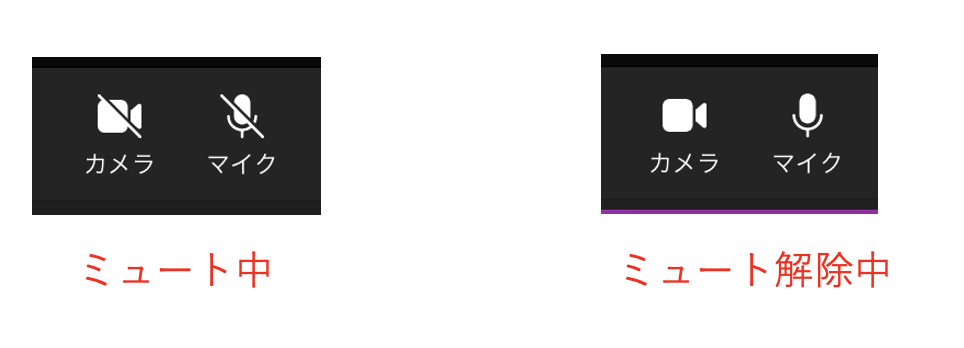回答
考えられる原因とその対応について以下のように記載いたします。
カメラやマイクが接続されていない。
対応:カメラやマイクの機能を内蔵していないパソコンの場合、外付けで用意する必要があります。
カメラやマイクをミュートにしている。
対応:以下のようにカメラやマイクに斜線が入っている状態はミュート中で映像が音声が届きません。クリックして解除することで映像や音声が届くようになります。
パソコンのスピーカー音量が0になっている。
対応:下記のような場合は、スピーカーがミュートになっています。解除してください。
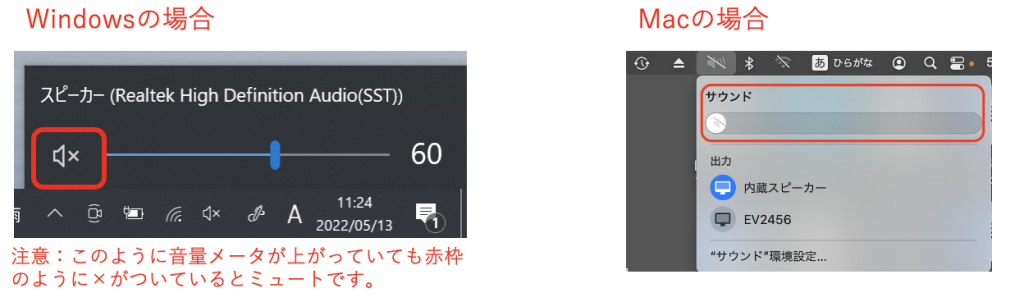
アプリへのカメラとマイクのアクセス権限を確認する。
Windowsの場合:
「設定」 > 「プライバシーとセキュリティ」 > 「カメラ」または「マイク」を開き、「デスクトップアプリが…にアクセスできるようにする」がオンになっていることを確認します。
Macの場合:
「システム設定」 > 「プライバシーとセキュリティ」 > 「カメラ」または「マイク」を開き、「Microsoft Teams」にチェックが入っていることを確認します。